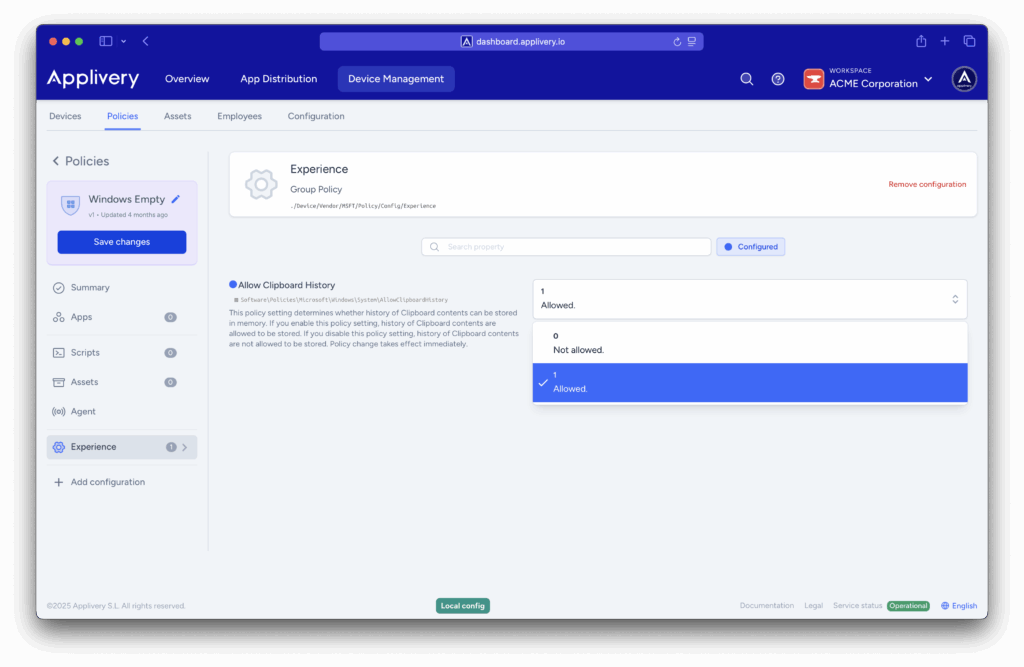El historial del portapapeles de Windows es una función muy útil que permite guardar varios elementos copiados —como texto, imágenes o enlaces— y acceder a ellos fácilmente con un simple atajo de teclado. Además, puedes “anclar” los elementos que usas con frecuencia para tenerlos siempre a mano, e incluso sincronizar el portapapeles entre distintos dispositivos con tu cuenta de Microsoft, haciendo que trabajar entre varios equipos sea mucho más fluido.
Desde el punto de vista de TI, controlar el historial del portapapeles de forma centralizada es importante para mantener el equilibrio entre productividad y seguridad. Los administradores pueden activar o desactivar esta función para evitar que se guarde o comparta información sensible por accidente.
Entender y administrar el historial del portapapeles de Windows ayuda a las organizaciones a mejorar la eficiencia de los usuarios sin comprometer la seguridad, convirtiéndose en una parte clave de la gestión de dispositivos empresariales.
Configurar la política #
Una vez en el panel de control de Applivery, dirígete a la sección Gestión de Dispositivos y selecciona Políticas (1). Selecciona la política en la que deseas añadir esta configuración.
A continuación, en el menú lateral izquierdo, selecciona + Añadir configuración (2) y busca Experience (3).
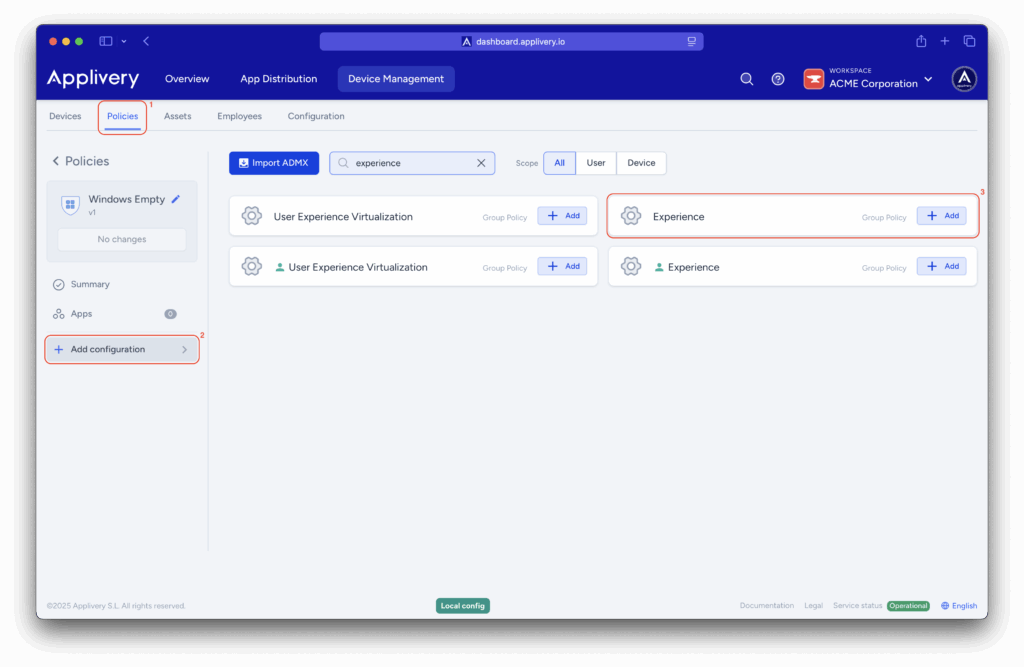
Busca la opción Allow Clipboard History para configurar si el contenido copiado puede guardarse en la memoria.